![Menginstal Loboris (lobo) Micropython di ESP32 Dengan Windows 10 [mudah]: 5 Langkah Menginstal Loboris (lobo) Micropython di ESP32 Dengan Windows 10 [mudah]: 5 Langkah](https://i.howwhatproduce.com/preview/how-it-works/18773-installing-loboris-lobo-micropython-on-esp32-with-windows-10-easy-5-steps-0.webp)
Daftar Isi:
- Pengarang John Day [email protected].
- Public 2024-01-30 09:54.
- Terakhir diubah 2025-01-23 14:49.
Panduan ini akan membantu Anda menginstal loboris micropython di ESP32 Anda tanpa pengetahuan lebih lanjut.
Loboris memiliki perpustakaan yang tidak dimiliki oleh micropython standar dan yang cukup berguna. Panduan ini dibuat khusus untuk tutorial saya tentang cara menggunakan layar tft st7789v dengan micropython [segera hadir]
Langkah 1: Menginstal Perangkat Lunak
Kami membutuhkan Perangkat Lunak untuk menginstal micropython. Kita mulai dengan python. Jika Anda belum menginstalnya, saya sarankan Anda untuk menginstal Anaconda (anaconda.com), yang merupakan paket dengan python, perpustakaan, dan alat yang berguna. Instal saja dengan opsi standar.
Maka Anda memerlukan juga esp-tool, yang kita perlukan untuk mem-flash firmware. Unduh seluruh folder dari https://github.com/espressif/esptool dan unzip di folder baru
Langkah 2: Unduh Firmware
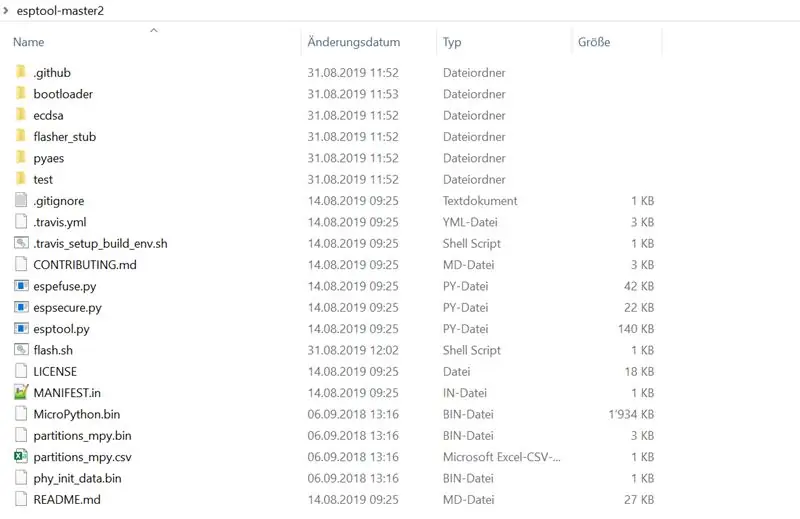
Unduh firmware terbaru dari
github.com/loboris/MicroPython_ESP32_psRAM…
Ini adalah firmware bawaan, yang membuatnya jauh lebih mudah. Anda dapat mengunduh "MicroPython_LoBo_esp32" bawaan normal atau bawaan dengan semua pustaka "MicroPython_LoBo_esp32_all". Jika Anda datang ke sini dari tutorial tampilan tft esp32 saya, Anda harus mengunduh "MicroPython_LoBo_esp32_all"
Gulir ke bawah di situs web dan unduh file.zip.
Buka file zip dan salin semua file dan folder. Tempelkan ke folder esptool (dari langkah 1). Jangan taruh di subfolder! File bin (micropython.bin dll.) harus berada di folder yang sama dengan file.py (esptool.py dll.). Hanya bootloader.bin yang harus berada di subfolder bootloader.bin (Lihat foto untuk strukturnya)
Langkah 3: Temukan Port COM
Hubungkan esp32 Anda melalui USB. Buka pengelola perangkat Windows (melalui pengaturan Windows atau tekan Windows-Key + R, tulis "devmgmt.msc" dan tekan enter). Buka titik "port". Cari sesuatu seperti "cp2102". Di belakang ada port COM yang ditentukan, misalnya COM7. Ingatlah hal ini untuk langkah selanjutnya.
Langkah 4: Flash Firmware
Saya berasumsi Anda mengikuti tutorial saya dan menginstal anaconda. Jika Anda memiliki instalasi python yang berbeda, saya berasumsi Anda dapat mengadaptasi yang berikut ini sendiri.
Buka "Anaconda prompt" (Klik Windows startmenu -> Anaconda). Ubah jalur ke folder tempat alat esp Anda berada. Bagi saya ini adalah "C:\Users\Marc\Desktop\TTGO Display\esptool-master2"
Untuk mengubah ke folder ini ketik "cd C:\Users\Marc\Desktop\TTGO Display\esptool-master2" dan tekan enter.
Sekarang kita mem-flash firmware. Pastikan esp32 Anda terhubung. Masukkan perintah berikut:
python esptool.py --chip esp32 --port COM7 --baud 460800 --before default_reset --after no_reset write_flash -z --flash_mode dio --flash_freq 40m --flash_size detect 0x1000 bootloader/bootloader.bin 0xf000 phy_init_data.bin 0x10000 MicroPython.bin 0x8000 partisi_mpy.bin
Ubah port COM ke port yang Anda temukan di langkah sebelumnya dan tekan enter. Firmware sekarang akan di-flash. Ini mungkin memakan waktu satu menit.
Langkah 5: Uji Apakah Firmware Berhasil Di-Flash
Saya merekomendasikan Anda untuk menggunakan uPyCraft. (https://docs.dfrobot.com/upycraft/) Unduh dan instal. Buka programnya. Klik alat -> papan -> esp32. Klik alat -> Serial -> (Pilih Serial tempat papan Anda terhubung, COM7 dalam kasus saya).
Jika flashing berhasil, Anda akan melihat ">>>" di terminal. Anda dapat mengetik "1+1" dan tekan enter, dan itu akan mengembalikan 2. Jika Anda malah melihat jendela dengan opsi untuk mem-flash firmware, penginstalan mungkin gagal di suatu tempat. (Kadang-kadang ini terjadi juga ketika instalasi berhasil. Ketika Anda melihat "jendela flash", coba sambungkan beberapa kali lagi, lepaskan USB dari papan, tutup uPyCraft, sambungkan papan lagi, buka uPyCraft, dan coba sambungkan beberapa kali lagi Terkadang ini berhasil, terkadang uPyCraft SELALU gagal pada percobaan pertama tetapi berhasil dengan percobaan koneksi kedua).
Direkomendasikan:
Menginstal Subsistem Windows untuk Linux (WSL): 3 Langkah

Menginstal Subsistem Windows untuk Linux (WSL): Kumpulan instruksi ini dimaksudkan untuk membantu pengguna menginstal Subsistem Windows untuk Linux ke komputer Windows 10 mereka. Distribusi Linux khusus yang akan digunakan oleh set instruksi ini disebut Ubuntu. Lihat di sini untuk ikhtisar Linux yang berbeda
Menginstal Raspbian Buster di Raspberry Pi 3 - Memulai Dengan Raspbian Buster Dengan Raspberry Pi 3b / 3b+: 4 Langkah

Menginstal Raspbian Buster di Raspberry Pi 3 | Memulai Dengan Raspbian Buster Dengan Raspberry Pi 3b / 3b+: Hi guys, baru-baru ini organisasi Raspberry pi meluncurkan OS Raspbian baru yang disebut Raspbian Buster. Ini adalah versi baru dari Raspbian untuk Raspberry pi. Jadi hari ini dalam instruksi ini kita akan belajar cara menginstal Raspbian Buster OS di Raspberry pi 3 Anda
Menginstal ESP32 di Arduino IDE: Metode Mudah: 6 Langkah

Cara Install ESP32 di Arduino IDE Cara Mudah : Berikut cara baru install ESP32 di Arduino IDE. Ini tersedia pada Agustus 2018 dan jauh lebih mudah daripada solusi improvisasi di masa lalu. Pabrikan mikrokontroler Espressif menyadari pentingnya Arduino IDE (yang
DIY MusiLED, LED Musik yang Disinkronkan Dengan Aplikasi Windows & Linux Sekali Klik (32-bit & 64-bit). Mudah Dibuat Ulang, Mudah Digunakan, Mudah Dipindahkan.: 3 Langkah

DIY MusiLED, LED Musik yang Disinkronkan Dengan Aplikasi Windows & Linux Sekali Klik (32-bit & 64-bit). Mudah Dibuat Ulang, Mudah Digunakan, Mudah Dipindahkan.: Proyek ini akan membantu Anda menghubungkan 18 LED (6 Merah + 6 Biru + 6 Kuning) ke Papan Arduino Anda dan menganalisis sinyal waktu nyata Kartu Suara komputer Anda dan menyampaikannya ke LED untuk menyalakannya sesuai dengan efek ketukan (Snare, High Hat, Kick)
Menginstal Windows di Drive Eksternal Dengan Partisi Mac di Mac: 5 Langkah (dengan Gambar)

Menginstal Windows di Drive Eksternal Dengan Partisi Mac di Mac: Jika Anda telah membeli sesuatu seperti MacBook pro dasar dan menghemat sedikit uang, tetapi kemudian segera mengalami masalah penyimpanan saat mencoba menginstal windows menggunakan BootcampKita semua tahu bahwa 128 gb tidak cukup ini jadi kita mungkin telah membeli sesuatu li
